Как скрыть друзей Snapchat: объяснение 6 способов!
Snapchat во многих отношениях следует за ведущими мировыми социальными сетями. И в некотором смысле ему удалось создать собственную идентичность, взяв на себя обязательство ставить интересы пользователей выше доходов.
Конфиденциальность всегда была предметом беспокойства для социальных сетей. Так что всегда приятно видеть, как гигант делает все возможное, чтобы решить проблемы пользователей. Сегодня мы немного поговорим об одной из таких недавних инициатив и расскажем, как можно скрыть список друзей в Snapchat.
По теме: Что такое Snapchat Friends Checkup и как это работает?
Как скрыть список друзей в Snapchat
Если вы были сбиты с толку приведенным выше введением, обеспечивающим конфиденциальность, будьте уверены, что оно хорошо согласуется с видимостью списка друзей, который мы обсуждаем здесь. Еще пару лет назад пользователи Snapchat имели возможность видеть списки друзей друг друга. И хотя для Facebook это вполне приемлемо, пользователи Snapchat расценили это как вторжение в частную жизнь.
Программы для Windows, мобильные приложения, игры - ВСЁ БЕСПЛАТНО, в нашем закрытом телеграмм канале - Подписывайтесь:)
Snapchat незамедлительно ответил и сделал список друзей закрытым для всех пользователей Snapchat. В настоящее время вам не нужно щелкать переключателем, чтобы сделать его приватным, Snapchat позаботится о бизнесе автоматически за вас. Точно так же, если вы хотите похвастаться своим звездным списком друзей, вам не повезло.
Связанный: Почему у меня нет темного режима в Snapchat?
Как запретить всем связываться с вами через Snapchat
Как мы узнали из предыдущего раздела, вам не нужно делать что-либо, чтобы никто не следил за вашим списком друзей Snapchat. Однако это не обязательно означает, что Snapchat по умолчанию делает вашу учетную запись частной. Например, Snapchat позволяет любому пользователю сервиса отправить Snap, сообщение или позвонить вам. И хотя некоторых людей это устраивает, но, безусловно, не для всех.
К счастью, есть довольно простой способ ограничить вашу видимость. Сначала запустите мобильное приложение Snapchat и коснитесь миниатюры изображения профиля в верхнем левом углу.
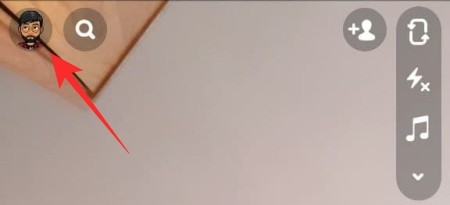
Теперь в правом верхнем углу нажмите на значок настроек.
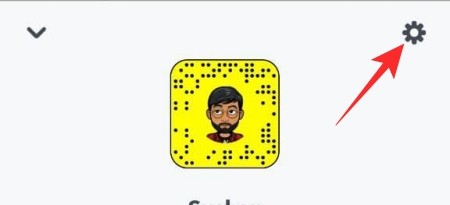
Прокрутите вниз, пока не найдете раздел «Кто может…». Затем нажмите «Связаться со мной».

Наконец, установите параметр «Мои друзья» и выйдите из области.

Это все. Никто, кроме ваших друзей, не сможет связаться с вами через Snapchat.
По теме: Каков лимит друзей в Snapchat в 2020 году?
Как остановить Snapchatters от использования ваших Cameo Selfies
Камеи в Snapchat — это новейший и, вероятно, интересный инструмент анимации. Подобно рамкам / шаблонам, Cameos позволяет создавать персонализированный контент — только во всей своей анимированной красоте. С Cameos смешные изображения в рамке ушли в прошлое, уступив место более забавной анимации / коротким видеороликам.
Чтобы Cameos работал, Snapchatters должны сделать селфи — лицо должно соответствовать предоставленной рамке — а затем начать делиться фотографиями со своими контактами Snapchat. Ваши друзья тоже могут одалживать ваши селфи-камеи для создания многопользовательских камео.
По умолчанию Snapchat делает ваши селфи Cameo доступными для всех пользователей Snapchat, а не только для ваших друзей, что может немного расстроить людей, обеспокоенных конфиденциальностью. К счастью, изменить видимость ваших селфи-миниатюр довольно просто.
Сначала запустите приложение Snapchat и коснитесь миниатюры своего профиля в верхнем левом углу.
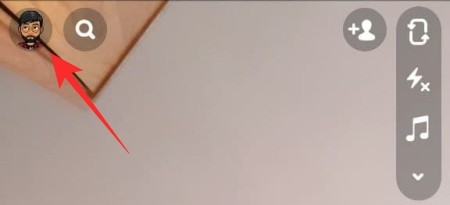
Теперь перейдите к настройкам в противоположной части экрана.
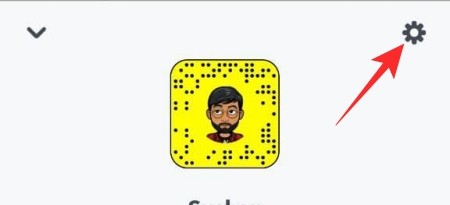
Когда откроется окно настроек, прокрутите вниз и нажмите «Использовать мое селфи с камеями».

Вы найдете его под заголовком «Кто может…». Установите либо «Мои друзья», либо «Только я» и выйдите.
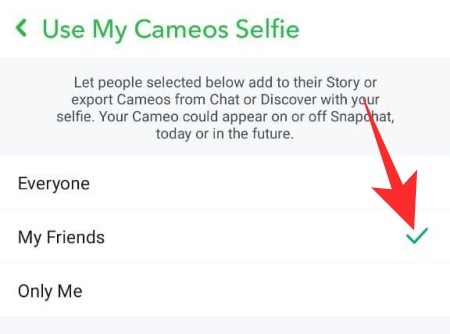
Связанный: Как избавиться от лучших друзей в Snapchat
Как не дать другим увидеть вашу историю Snapchat
Snapchat был первым, кто представил концепцию историй. Теперь, конечно, он был принят практически всеми социальными сетями, но оригинал не потерял своего очарования. Как и Cameos Selfies, Snapchat по умолчанию позволяет любому пользователю Snapchat просматривать ваши истории Snapchat. А поскольку у Snapchat как такового нет новостной ленты, как у Facebook или Twitter, истории имеют большое значение для привлечения новых пользователей.
Если вы не хотите вносить свой вклад в благополучие Snapchat, вы можете легко отключить его. Для этого сначала запустите приложение Snapchat на своем мобильном телефоне. Теперь нажмите на миниатюру в верхнем левом углу экрана.
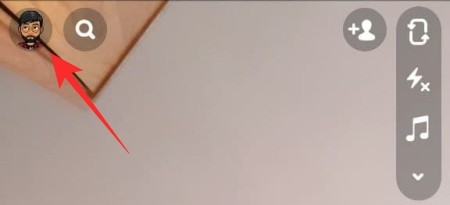
Когда страница вашего профиля загрузится, нажмите на значок шестеренки в правом верхнем углу, чтобы перейти в Настройки.
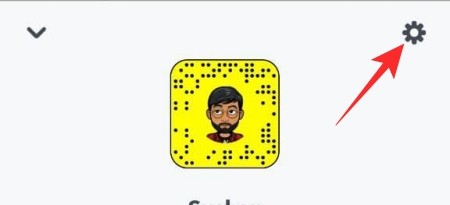
Прокрутите вниз и откройте «Просмотреть мою историю».

Установите «Друзья» вместо «Все».

Связанный: Что такое компас Snapchat?
Как запретить друзьям спрашивать ваше местоположение в Snapchat
Как вы, возможно, уже знаете, Snapchat использует службы определения местоположения для рисования Snap Map. Получив доступ к местоположению, ваши друзья в Snapchat узнают, где вы находитесь, в режиме реального времени и, если возможно, организуют встречи.
Отключение местоположения или включение режима призрака — это самый простой способ скрыть свое местоположение от друзей. Однако это не гарантирует, что вы не увидите сообщения с запросом местоположения в своем почтовом ящике. Вот что вам нужно сделать, чтобы отдохнуть от непрекращающихся запросов.
Откройте приложение Snapchat на своем мобильном телефоне и коснитесь миниатюры изображения профиля в верхнем левом углу экрана.
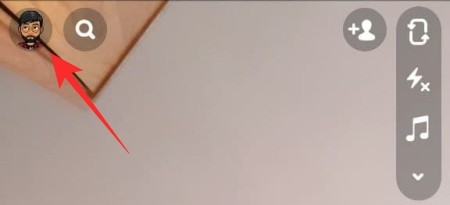
Затем переместите фокус в правый верхний угол и коснитесь значка настроек.
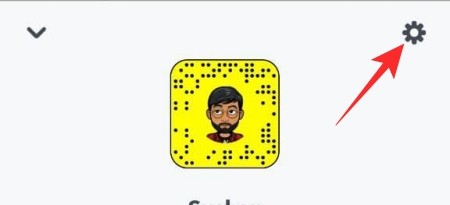
Теперь прокрутите вниз, пока не увидите параметр «Просмотреть мое местоположение».
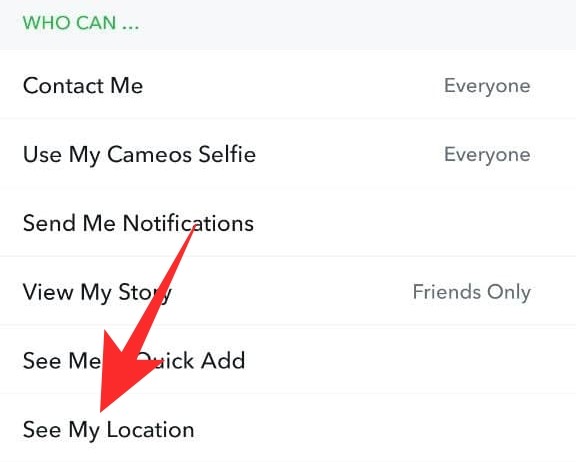
В разделе «Запрос местоположения» выключите переключатель «Разрешить друзьям запрашивать мое местоположение».
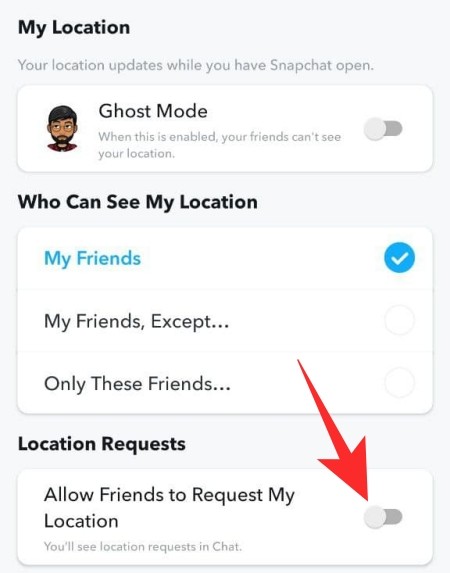
Если вы хотите пока что в режиме инкогнито, включите переключатель «Режим призрака».
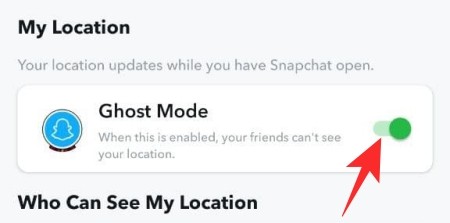
Ваши друзья не смогут видеть вас на Snap Map.
Связанный: Как узнать, активен ли кто-то в Snapchat
Как скрыть имя в уведомлениях Snapchat
Что ж, это не имеет отношения к приложению Snapchat, а к системе уведомлений вашего телефона. При желании вы можете отображать уведомления подробно или вкратце. Выбор последнего не сильно поможет вам с точки зрения производительности, но, безусловно, будет иметь большое значение для улучшения аспекта конфиденциальности. Настройки уведомлений различаются на каждом устройстве, но их легко найти в разделе «Настройки»> «Уведомления».
Ниже мы покажем вам, как изменить видимость уведомлений на устройстве Samsung One UI:
Сначала перейдите в «Настройки» и нажмите «Уведомления». В верхней части экрана вы найдете возможность выбрать стиль всплывающего уведомления. Выберите «Краткое», чтобы ограничить видимость.

Теперь прокрутите вниз и сосредоточьтесь на «Ищете что-то еще?» раздел. Нажмите «Уведомления (экран блокировки)».
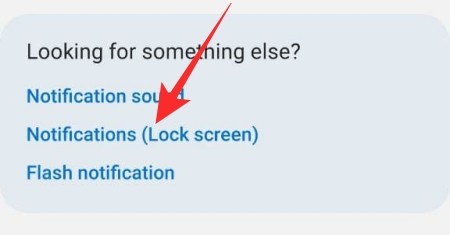
При желании вы можете полностью отключить уведомления для экрана блокировки. Мы рекомендуем оставить его включенным и переключиться на «Только значки».

В качестве альтернативы вы можете выбрать вариант «Подробности», но не показывать содержимое. Для этого просто выберите опцию «Подробности», а затем включите «Скрыть детали».
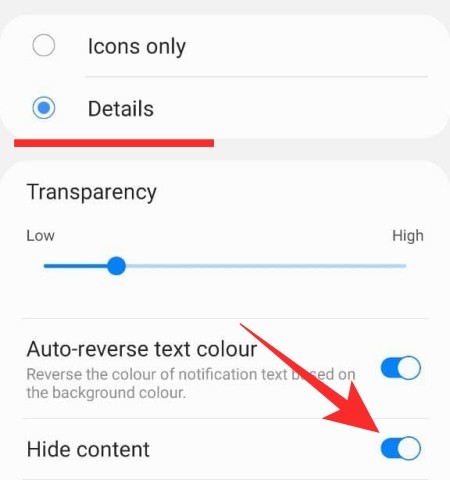
Это все!
СВЯЗАННЫЕ С
Программы для Windows, мобильные приложения, игры - ВСЁ БЕСПЛАТНО, в нашем закрытом телеграмм канале - Подписывайтесь:)